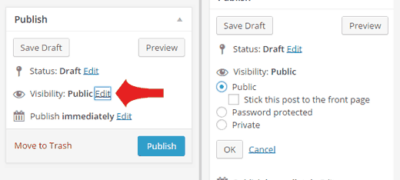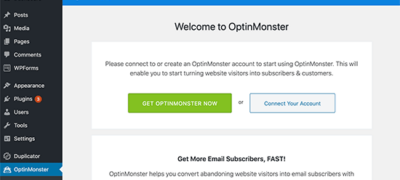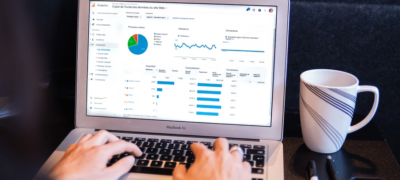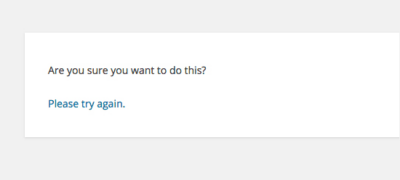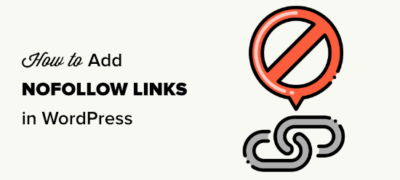您是否曾经考虑过只为亲密的朋友或家人创建博客文章?还是只为您…
您是否想轻松地跳到特定的帖子和页面以便在WordPress管理区域中进行快速编辑?通常,如果您有很多需要频繁更新的内容,那么在WordPress管理区域中找到该内容将变得非常耗时。在本文中,我们将向您展示如何在WordPress管理区域中添加跳转菜单以快速编辑帖子和页面。
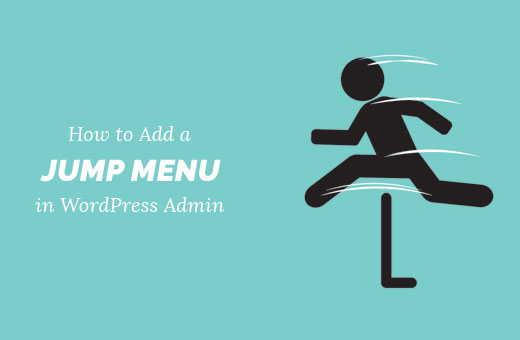
跳转菜单如何帮助您在WordPress Admin中更快地工作?
WordPress 管理区域带有非常简单易用的布局。您单击帖子或页面以访问在这些帖子类型下归档的内容列表。
如果您有自定义帖子类型,例如Portfolio或Testimonial,则单击它们以获取可以编辑的项目列表。
现在,如果您有很多文章,页面或自定义文章类型,那么浏览它们将变得非常困难。您需要浏览多个页面或使用帖子屏幕上的搜索功能,这不是非常快速或可靠。
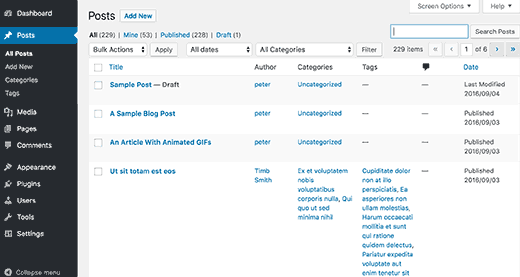
跳转菜单可以帮助您从WordPress管理员内部的任何位置快速搜索和编辑内容。这样可以节省大量时间来查找和定位要编辑的内容。
话虽如此,让我们看看如何轻松地在WordPress管理区域中添加跳转菜单,以加快编辑速度。
将跳转菜单添加到WordPress管理区域
您需要做的第一件事是安装并激活WP Jump Menu插件。有关更多详细信息,请参阅有关如何安装WordPress插件的分步指南。
激活后,您会注意到WP跳转菜单出现在WordPress管理工具栏中。单击它会显示一个搜索框。只需开始在搜索框中输入内容,该插件就会在您输入内容时显示结果。
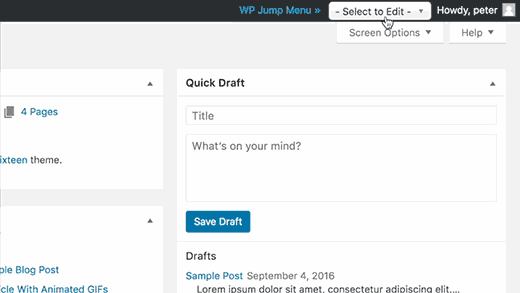
您可以使用搜索框查找内容。使用上下箭头键在结果之间移动,然后按Enter键以编辑帖子。它超快,像魅力一样工作。
WP跳转菜单可直接用于帖子和页面。您也可以为其他帖子类型和媒体文件启用它。
您将需要访问设置»跳转菜单选项页面来配置插件设置。
首先,您将在WordPress网站上看到可用的帖子类型列表。默认情况下,将检查帖子和页面。您可以选中要包括的其他帖子类型旁边的框。
接下来,您会注意到WP Jump Menu的样式选项。
您可以在此处选择跳转菜单的位置。默认位置在WordPress管理栏中。您可以将其更改为顶部或底部的浮动跳转菜单。
您可以为待处理,草稿或已发布的帖子选择状态颜色。在其他选项中,您可以显示帖子ID,设置文本对齐方式,在前端显示/隐藏跳转菜单等。
完成后,请不要忘记单击“保存设置”按钮。